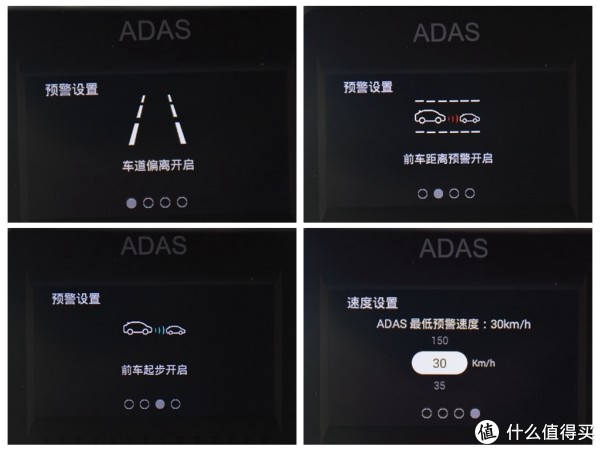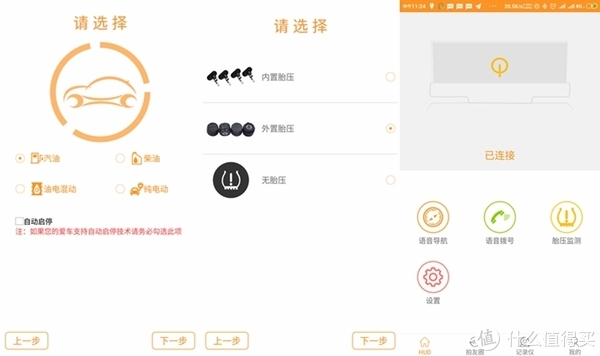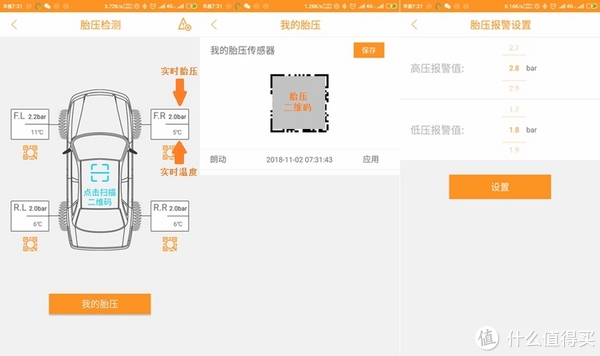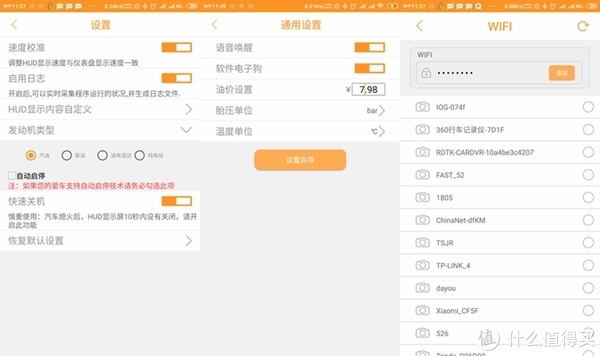坐好!我要开车了~  (不知何时起“开车”成了网络词汇),不过LZ不仅不会开车,且从小就晕车,这次作为“替补选手”获得了《米家定制 70迈智能行车助手》的体验机会,是不是要瞎胡写一篇“恰饭文”呢??
(不知何时起“开车”成了网络词汇),不过LZ不仅不会开车,且从小就晕车,这次作为“替补选手”获得了《米家定制 70迈智能行车助手》的体验机会,是不是要瞎胡写一篇“恰饭文”呢?? 先别走!!本人虽晕车多年,但老爸从事机动车驾驶员工作30余年,妹妹拿驾照也好几年了,之所以申请这件商品也是为了在自家车上使用,绝不会乱写。接下来本文这款“70迈智能行车助手套装”的安装、测试会由LZ独自完成。
先别走!!本人虽晕车多年,但老爸从事机动车驾驶员工作30余年,妹妹拿驾照也好几年了,之所以申请这件商品也是为了在自家车上使用,绝不会乱写。接下来本文这款“70迈智能行车助手套装”的安装、测试会由LZ独自完成。
LZ作为不会开车的小白,在接到众测小编电话后就开始考虑文章该怎么写,申请商品时曾详细看过介绍,可心中依旧带着几点疑问:
1,行车助手必须插sim卡才能正常使用吗?能否通过手机热点联网?
2,小爱同学功能齐全吗?(是否支持小爱训练计划?)
3,在不连接任何网络的情况下,行车助手还能实现的功能有哪些?
4,行车助手通过FM调频连接车载音响,效果会不会很差?
暂时放下这四点疑问,LZ第一时间先去“70迈官方店”打算下单“70迈智能后视镜”(售价99元)
LZ天真的以为后置摄像头与前摄一样是粘在汽车玻璃上的,下单前咨询客服,得到回复如下:
“后拉镜头线长6米,一般小轿车都可安装,需从倒车灯进行触发,红线接倒车灯正极,黑线搭铁,2.5插口连接行车助手,摄像头一般是安装在后车牌位置,需要打孔与破线安装。后摄不支持录像。”
家里的车近两年一直由妹妹开着上下班用,今年换工作后,妹妹每月只有两天休息,她觉得有“倒车雷达”就够用了(倒车时会嘀嘀嘀嘀~响的那种),大热天的她不想折腾安装“倒车影像”,LZ便只好作罢。(去年表妹买的车就有一个10寸触控屏,倒车时显示影像。LZ当时觉得“好高级”)
外观展示

▲▲ 由于是“米家定制”,盒盖上醒目的印有“小爱同学”与“米家”标识。

▲▲ 屏幕下方的两个椭圆开孔是拾音麦克风,行车助手的语音唤醒词除“小爱同学”外还可使用“你好小迈”。

▲▲ 全部配件,除“行车助手”外的主要部件就是“前置摄像头”,“点烟器转接供电头”,电源线,撬棒,粘胶配件,联通物联网sim卡1张。

▲▲ 刚撕下保护膜的屏幕总是惊艳的,但随后就要在上边触控操作了

▲▲ 行车助手(主机)需要 5V 2A 供电。

▲▲ 主机顶部,右侧是电源键(几乎用不到),中间是TF卡、sim卡插糟。(PS:所支持的sim卡尺寸较大,如果想使用已有的流量卡,需要搭配“卡套”。)

▲▲ LZ装好TF卡,未安装sim卡。(PS:对照卡糟处的图案标识,不会“插反”)

▲▲ 从侧后方看到的样子。

▲▲ 主机背面,顶部一排散热格栅,底部中间有四个接口,两边是散热圆孔。

▲▲ 格栅右侧是扬声器,有防尘网,能看到内部的发声单元。

▲▲ 左侧也有防尘网(中间一大段是纯纯的格栅),长时间运行发热最高在左侧,因此LZ猜想此处是集成电路板、处理器所在位置。

▲▲ 四个接口:2.5mm的AV IN接口用于连接“70迈智能后视镜头”;往右是AUX(即3.5mm音频口)理论上可外接到车载音响;micro USB接口用于主机供电;最右侧的EXT接口是连接前置1080P摄像头的。

▲▲ 不明白为何前置摄像头 EXT插头要做成L型,对走线也没啥帮助。。相比标准micro USB插头,EXT更窄更长一些。(上图)

▲▲ 前置1080P摄像头 5V 0.5A

▲▲ 摄像头采用“静电贴”+“粘胶”固定,产品自带两套粘贴配件。

▲▲ 供电头为双USB口,其中橙红色的口对应橙色USB插头,可为行车助手主机提供最大 5V 2.4A 功率,另一个USB口为 5V 1A。

▲▲ 双口总功率最大 5V 3.4A

▲▲ 车没在家,LZ先在房间里启动设备开始了“功能测试”,事后证明这是正确的选择,上车安装时间紧,车中拍照光线很差。

▲▲ 尝试用3.5mm线连接音箱成功,,是否说明车载音响如果没蓝牙,但有3.5mm接口的,完全可以不用FM调频连接,而采用“有线连接”呢???
安装使用

▲▲ 由于“行车助手”功能测试多半是在家中完成,担心值友吐糟我“假评测”、“云评测”,于是决定先放出安装使用照片。 下午六点,妹妹下班了,车是2013年买的,没有蓝牙功能,甚至没有3.5mm接口(导致无法使用“3.5mm转蓝牙适配器”),只有一个USB2.0口(买过USB口蓝牙适配器,结果需要装驱动才能传输音频信号,只好插在PC上使用),平时听歌用U盘麻烦得不行。去年想过买个插在点烟器上的FM设备,看过差评后又忍住了。(想吐糟“长安”为什么3.5mm接口都不给个?
下午六点,妹妹下班了,车是2013年买的,没有蓝牙功能,甚至没有3.5mm接口(导致无法使用“3.5mm转蓝牙适配器”),只有一个USB2.0口(买过USB口蓝牙适配器,结果需要装驱动才能传输音频信号,只好插在PC上使用),平时听歌用U盘麻烦得不行。去年想过买个插在点烟器上的FM设备,看过差评后又忍住了。(想吐糟“长安”为什么3.5mm接口都不给个? )
)

▲▲ 主机固定的位置不是“纯平”,好在还能粘住。

▲▲ 后边拖着长长的两根线,不太好看,但没办法。

▲▲ 主机供电线往下走到点烟器位置接电,前置摄像头线从A柱往上走(两条线都偏长,需要折叠塞进去隐藏),安装难度并不大,但由于本人新手,还是花了大约20分钟。

▲▲ 摄像头安装教程很详细:擦干净挡风玻璃,先贴“静电膜”(除气泡)最后粘牢摄像头。

▲▲ 装好后,天色也暗了下来。

▲▲ 触屏操作比较灵敏,无明显卡顿。(几乎所有操作都能用语音完成,下文中会统计语音能实现的功能)
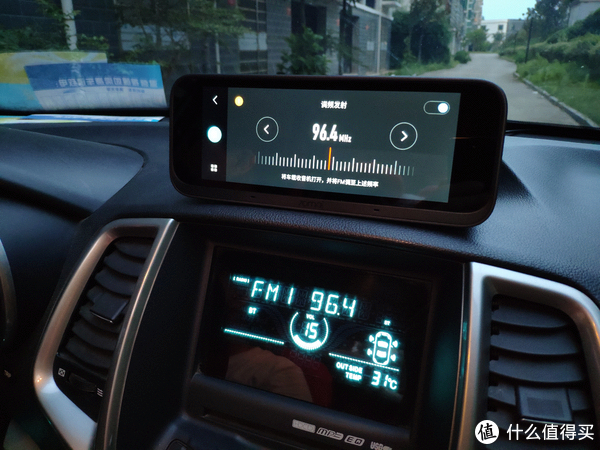
▲▲ 打开调频,连接车载音响。(没听出音质差,因为,,,这小破车的喇叭声音原本就很差。 )
)

▲▲ 导航时的背景色,会自动切换“白天模式”(浅色)与“夜间模式”(深色)

▲▲ 在“行车记录仪”界面可快速打开“ADAS驾驶辅助”,打开后LZ发现前边的车都会被“标注”一个“秒数”,一点几秒,两三秒,意思是不是即将与前车“相撞的时间”?

▲▲ 为啥我要搬个风扇在车上吹?老车空调还是有的,LZ是想测试“70迈的小爱同学”能不能控制米家设备,风扇是可以的,没问题。(其它米家设备请往下看)

▲▲ 上图是前置摄像头拍下的照片,效果如何各位值友自行判断吧,LZ也没注意过之前“后视镜式的旧记录仪”画质,加上70迈屏幕比旧的大一倍,实在不好对比。

▲▲ 两张动图,展示前置摄像头记录的视频效果,在5~8米距离,视频中的车牌还是能看清。(有反光的情况除外)

APP简介
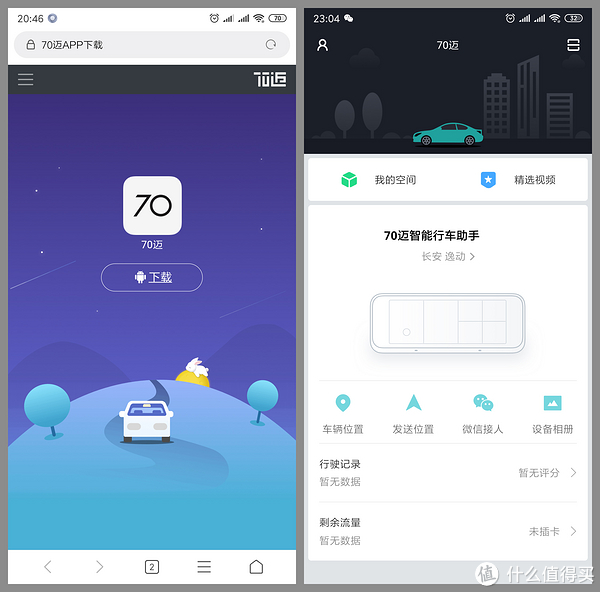
▲▲ 别担心,这部分很简洁,两句话就完事儿。。。首次开机必须安装70迈APP,扫码绑定设备,,以后完全可以不用,删除APP也没影响。至于APP中的功能,LZ个人觉得大多不是必须。

▲▲ 米家APP中也能添加“70迈行车助手”。(添加后,用户可自行设置“行车助手”对米家设备的语音控制权限)不出LZ意料,70迈与小米手环4一样,不支持“小爱训练计划”,但很多无需设置就能语音操作开/关等功能的米家设备,皆可被70迈小爱同学控制。
语音拨打电话、手势接听

▲▲ 通过蓝牙连接“70迈行车助手”后,记得在手机蓝牙页打开“共享联系人”权限,另:如果是双卡用户,必须设置“默认拨号卡”,否则用行车助手中的小爱同学语音拨号会失败。

▲▲ 来电手势接听、挂断,见上方动图。 LZ乡下人,觉得这个功能既酷炫,设计又人性化。手势成功率极高,非常好用。(在屏幕前方30cm处挥手,能实现接听或拒接来电)
LZ乡下人,觉得这个功能既酷炫,设计又人性化。手势成功率极高,非常好用。(在屏幕前方30cm处挥手,能实现接听或拒接来电)
mai OS功能简介

▲▲ 70迈行车助手这套系统,桌面分为三页,左划是“米家&车载设备”,右划是全部应用,默认主页是“应用磁贴”界面。。。从顶部下划有类似手机的顶部下拉菜单(详见上方动图)


▲▲ 上图是主页“应用磁贴”,其中右侧四个小磁贴,长按可自定义更换为其它应用。(小爱同学既能语音唤醒也可触屏唤醒)

▲▲ 语音拨打电话没问题,但无法语音挂断。

▲▲ 下拉菜单中的功能还算丰富。


▲▲ 总的来说,LZ个人感觉mai OS设计还不错,由于照片都是同个角度就不一一上传了。说说其中一些细节和问题:
1,在行车记录仪画面中,各种相关功能操作都很方便,也几乎全部可用语音命令实现(下文中会有语音命令统计),但在相册中手动删除过的视频,实际仍旧存储于内存卡中。
2,米家界面显示的智能设备,无法触控操作,只是单纯显示。执行命令需通过语音方式。
3,屏幕模式中可设置保持常亮或不操作自动息屏/自动开启屏保,LZ试了自动屏保,结果无操作几秒钟它就进入屏保,这个设计不好,时间太短。(屏保模式下:能显示时间、日期、星期等信息)
4,小爱同学的唤醒灵敏度“非常高”,默认的“收声范围”是全车模式(LZ估计车外有人喊一声都能轻忪唤醒),于是手动改成了“主副驾位置收声”
5,“唤醒模式”也分两种,默认标准模式也就是家用小爱音箱那种,你先说出唤醒词等小爱回应一声,再说出要执行的命令。。另一种“oneshot模式”就像它的名字那样,用户可连续说出诸如:“小爱同学开始导航。”这样的唤醒词加命令内容,中途无需停顿。
6,行车助手屏幕亮度是支持“光感应自动调整”的,但是效果嘛,LZ个人感觉并不明显,最终还是会下划顶部菜单来手动调节。
7,mai OS内置的高德地图APP,与手机APP使用无明显差别,离线地图、导航语音,行车偏好等设置都有,另:可自行选择导航中是否屏幕常亮,也可临时用语音在导航过程中开启屏保。
8,定位导航默认为 GPS + GLONASS(俄语卫星导航系统),用户可手动设置为 GPS + 北斗。
9,用户可自定义是否每次蓝牙连接手机后都“同步通讯录”,可开关“手势来电控制”功能。
10,ADAS驾驶辅助系统,用了,感觉不适合“家门口开车的老司机”,于是又给关了。
11,mai OS中的“用户”页面一直显示“登陆失败”,应该是BUG。
12,行车助手自身可发射WIFI信号,手机连接后可从“70迈APP”中查看下载行车照片和视频。(当然,直接拔内存卡也能获得这些内容)
小爱同学能完成哪些命令?

70迈小爱同学语音命令集:
先说重点——不支持“小爱训练计划”,但只要是能在米家APP中“语音授权”的智能家居产品都能用70迈小爱控制,比如:Yeelight吸顶灯、直流风扇、筒灯、智能插座等等。(所以理论上在回家途中让“70迈小爱”帮你提前打开“米家空调”是没问题的。)
 先说三条“无需唤醒词”即可直接识别的命令:
先说三条“无需唤醒词”即可直接识别的命令:
关闭屏幕、打开屏幕、开始播放(随时说出即可识别,同时也增加了误识别几率,LZ试过用标准的“岳阳话”说“关闭屏幕”也能识别)
 以下命令需先说“唤醒词”小爱同学or你好小迈:
以下命令需先说“唤醒词”小爱同学or你好小迈:
打开/关闭屏保
打开/退出导航(或说“导航去公司”、“导航去某某大厦”)
打开摄像头(或说“摄像头”三个字,或“切换到行车记录仪”,屏幕就会显示摄像头拍摄画面)
打点视频,或说“视频”两个字就会自动保存一段“抓拍视频”
回到主页
打开相册、打开设置、打开收音机,打开音乐(语音点歌,内置了酷我音乐而不是手机小爱的QQ音乐)
亮度调到最低/最高
最大/最小音量、音量50(最大为100)
打开热点、打开调频发射(执行后会语音播报当前的FM频率)
打开/关闭蓝牙
打电话给某某
查天气、古诗词对答、加减乘除运算、询问“世界上最高的山”之类问题
70迈行车助手中mai OS内的几乎所有操作都可以用语音执行,除非“没有联网”。
小爱同学无法完成的命令除去“小爱训练计划”外,经LZ测试还有:一是无法定闹钟,二是无法定倒计时提醒。(另:米家设备中,共享设备在70迈行车助手中是显示不出来的。)三是无法点播儿童故事比如《米小圈上学记》,毕竟资源没有“同步打通”,不过手机蓝牙播放给小朋友听也是可以的。以上这段纯粹是为验证与“手机小爱”的功能差别。
不联网能使用哪些功能?

前边大段叙述的“小爱功能”都是在联网情况下,联网的方式并非一定要插sim卡,LZ选择的手机开热点,只需设置一遍,往后70迈行车助手每次启动都会自动搜索连接用户的手机热点,而用户只需在上车后打开手机热点与蓝牙,即可与70迈全面“对接”。
在未连接网络的情况下,全部语音功能都无法执行(哪怕是打开mai OS中已有的应用,比如高德地图),也会提示“网络不佳”。
但是触屏操作没问题,比如触屏打开导航(离线地图导航),也可打开“FM调频发射”和“蓝牙连接手机”,于是手机蓝牙放歌不受影响,至于行车记录仪录像抓拍功能自然也是没问题的。
 所以即便断网,70迈行车助手也能通过触屏完成绝大部份操作,并不太影响功能使用,但非常影响“体验”。(毕竟说句话远比动手点屏幕轻忪,尤其是在驾驶途中)
所以即便断网,70迈行车助手也能通过触屏完成绝大部份操作,并不太影响功能使用,但非常影响“体验”。(毕竟说句话远比动手点屏幕轻忪,尤其是在驾驶途中)
总结
作为一款智能行车助手,70迈想做的大概是“取代老旧车型的中控系统”,在增加功能的同时,实现了几乎“全功能语音控制”,比如:语音点歌,语音导航,语音拨号(手势接挂电话),语音拍照(录视频),蓝牙放歌,语音控制米家智能设备等等,带给LZ的更多是惊喜。
LZ个人暂时没发现明显的糟点,但使用中出现过一次BUG:开机后语音唤醒一直失灵,断电重启后恢复。
如果要提意见:能否将手机通讯录同步功能修改成“多用户模式”?(可采用“最近一次蓝牙连接的手机号为准”)目前LZ妹妹是能直接语音拨号给通讯录中的联系人,但老爸也想赶“时髦”试用,结果手机连上70迈蓝牙却无法使用此功能。 另:建议将电源键(单击功能)改为“锁定行车助手”,或者“禁用麦克风”,这样不会受到“恶意唤醒”影响,防熊孩子。
另:建议将电源键(单击功能)改为“锁定行车助手”,或者“禁用麦克风”,这样不会受到“恶意唤醒”影响,防熊孩子。
PS:有两个功能未能测试:一是倒车影像(未自行购买安装倒车摄像头,如后续有安装会在评论中置顶使用感受);二是停车监控(据说要购买停车监控专用线才能实现,因暂时没这方面需求所以未能测试,请值友们谅解~抱歉。)
 还记得本文开头 LZ提的四点疑问么?
还记得本文开头 LZ提的四点疑问么?
1,行车助手必须插sim卡才能正常使用吗?能否通过手机热点联网?
答:可以不插sim卡,能通过手机热点联网使用全部功能。
2,小爱同学功能齐全吗?(是否支持小爱训练计划?)
答:不支持小爱训练计划,能控制不少米家智能设备,比如:直流风扇,筒灯,吸顶灯,净化器等等。
3,在不连接任何网络的情况下,行车助手还能实现的功能有哪些?
答:断网后,小爱语音控制不可用,但可通过触屏实现绝大部份功能,比如离线导航、手机蓝牙放歌,以及行车记录仪全部功能。
4,行车助手通过FM调频连接车载音响,效果会不会很差?
答:是LZ想多了,这套“行车助手”既然是为“老旧车型”准备的,那老破车的音响又能有多好的效果呢?不差FM传输损失的这一点。(使用过程中暂未出现声音卡顿情况)
值不值得买?
申请众测前,LZ抱着“即便功能没做好至少也能当作行车记录仪使用”的想法,而实际体验下来比LZ预想的要好很多。用户只需打开手机蓝牙和热点即可实现“70迈行车助手”的全部功能,几乎可用全套语音控制,对老车用户体验提升非常明显。就算完全断网,依旧可通过触屏执行绝大部分功能,并实实在在解决了老车无法蓝牙播放音乐的痛点。。。999元,让老车再撑几年,个人觉得很值。(接下来LZ准备继续说服妹妹同意安装“倒车影像摄像头” )
)
全文完,谢谢浏览。。。祝大家夏天快乐~